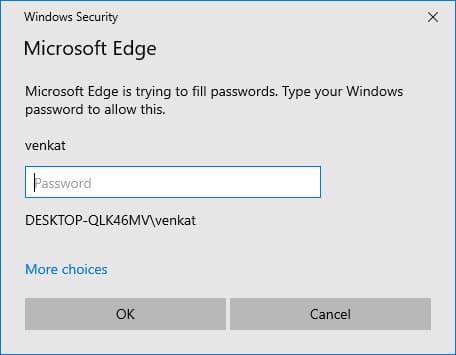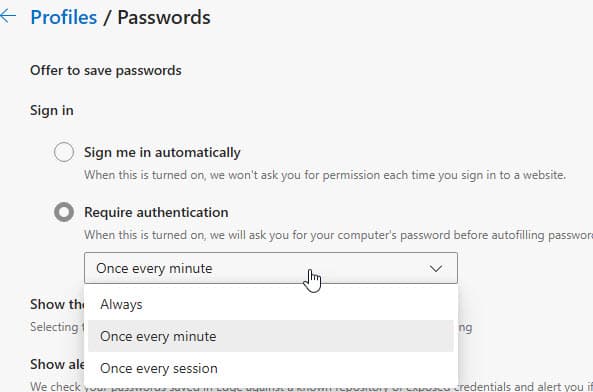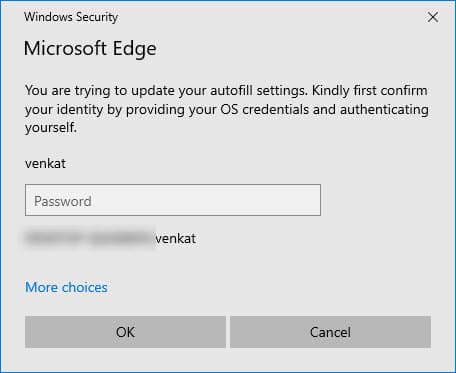如果您使用Microsoft Edge并共享设备,那么这对您来说是个好消息。未经授权的用户可以使用保存到Edge的密码登录网站。为防止这种情况,Microsoft为Edge添加了另一层安全保护。这要求用户输入操作系统密码。
当您访问网站并输入登录凭据时,Edge会在下次访问时自动填充它们。
保存到Edge的密码可以在edge:// settings / passwords中找到。
但是,如果您使用的是共享设备,则Microsoft Edge添加了一个可选设置,该设置要求输入Edge的计算机密码才能在网站上自动填充密码。
Edge Canary和Dev中的“密码管理”页面上提供了可选的设置。这是启用和试用的方法。
Edge需要验证您自动填充密码
- 启动Edge浏览器
- 点击 设置等等
- 选择设置
- 访问个人资料>密码>选择“需要身份验证”
- 根据您的方便程度,选择何时提示您从“始终”,“每分钟一次”和“每个会话一次”中输入Windows密码。
系统将要求您证明您的身份并输入操作系统凭据以更新自动填充设置。
“您正在尝试更新自动填充设置。请先通过提供操作系统凭据并进行身份验证来确认您的身份。”
之后,当Edge尝试在网站上填写密码时,系统会提示您输入密码,以确认您使用的是设备上的Edge。
“ Microsoft Edge尝试填充密码。”
通过验证后,仅密码将被填写。
如果您是唯一使用设备的人,那么您可能不会觉得这种额外的隐私保护措施有用。